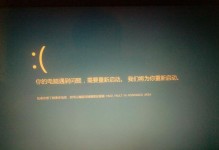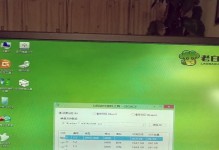亲爱的电脑小伙伴,你是不是也被Windows安全中心的警报声搞得心烦意乱?每次开机,那刺耳的警报声就像是在耳边嗡嗡作响,让人无法专心工作或娱乐。别担心,今天就来教你几招,轻松关掉这个让人头疼的Windows安全中心警报!
一、轻松关闭警报,从控制面板开始
1. 找到控制面板:点击电脑左下角的“开始”按钮,找到并点击“控制面板”。
2. 进入安全中心:在控制面板中,找到并点击“Windows安全中心”。
3. 更改通知方式:在Windows安全中心的界面中,找到左上角的“更改安全中心通知我的方式”。
4. 取消勾选:在这里,你可以看到防火墙、自动更新、病毒保护等选项。把不需要提醒的选项前面的勾勾取消掉,这样就不会再收到这些警报了。
二、禁用安全中心服务,一劳永逸
1. 打开运行窗口:按下键盘上的“Win R”键,打开运行窗口。
2. 输入命令:在运行窗口中输入“services.msc”,然后点击“确定”。
3. 找到安全中心服务:在服务窗口中,找到名为“Security Center”的服务。
4. 禁用服务:右键点击“Security Center”服务,选择“属性”。
5. 设置启动类型:在属性窗口中,将“启动类型”设置为“已禁用”。
6. 停止服务:点击“停止”按钮,然后点击“确定”关闭属性窗口。
三、关闭防火墙,告别警报
1. 打开控制面板:和之前一样,点击电脑左下角的“开始”按钮,找到并点击“控制面板”。
2. 进入Windows Defender防火墙:在控制面板中,找到并点击“Windows Defender防火墙”。
3. 关闭防火墙:在Windows Defender防火墙的界面中,找到“关闭Windows Defender防火墙”选项,点击“确定”。
四、注意事项
1. 安全第一:关闭安全中心警报后,请确保你的电脑已经安装了可靠的杀毒软件和防火墙,以保护你的电脑安全。
2. 谨慎操作:在禁用或关闭服务时,请务必谨慎操作,以免影响电脑的正常使用。
3. 恢复功能:如果你需要重新启用安全中心警报,可以按照上述步骤进行操作。
五、
亲爱的电脑小伙伴,现在你学会怎么关掉Windows安全中心警报了吗?赶快试试这些方法,让你的电脑生活更加宁静舒适吧!记得,安全第一,不要因为关闭警报而忽略了电脑的安全防护哦!